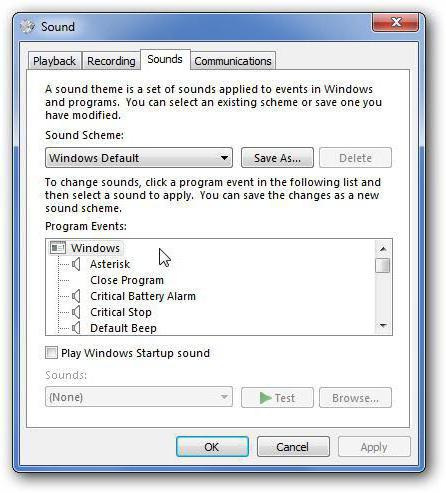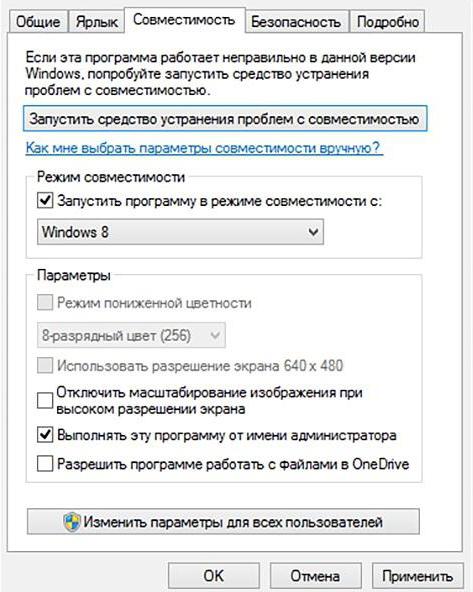Недостаје звук на лаптопу. Шта урадити за Виндовс 7 или кп
Понекад постоји непријатна ситуација са звукомВиндовс. Састоји се из чињенице да следећи почетак система не функционише у колонама. Дакле, звук је нестао на лаптопу или рачунару. Онда морате да сазнате разлог зашто се то догодило и исправите ситуацију.
Узроци неуспелих звука
Постоји ограничен број разлога који могу довести до губитка звука на лаптопу. Овде су најчешће међу њима:
- Најприкладнији управљачки програм за звучну картицу је неправилно инсталиран или недостаје. Он је одговоран за репродукцију аудио протока кроз звучнике.
- Стандардни Виндовс аудио сервис је онемогућен, што директно зависи од тога да ли се звук чује у Виндовс систему.
- Могу се појавити физички проблеми са звучницима или звучној картицом.
Недостаје звук на лаптопу (Виндовс 7 или кп). Како то поправити
Прво обратите пажњу на говорнике илислушалице. Можда негде где је контакт оставио. Или је могуће оштетити ожичење. Проверите лежиште. Икона звучника не би требала приказати прекрштени црвени круг. Ово је минимална звучност звука.
Ако је круг приказан, једноставно кликните на икону и подесите јачину помоћу падајућег клизача.
Како тестирати возача
Из контролне табле изаберите"Администрација". Затим, "Управљање рачунарима." У приказаном прозору конзоле изаберите задатак "Девице Манагер". Ова картица приказује статус свих Виндовс уређаја који су препознати. Морамо отићи на подточку "Звучни, видео и играчки уређаји." То ће такође бити ваша звучна картица.
Ако је звучна картица недостаје или систем пише квара возача, онда треба да га вратите, а затим скуп кодека.
Да бисте поправили ситуацију када је звук на лаптопу нестао, урадите следеће:
- Десним тастером миша кликните на звучни уређај за који управљачки програм није исправно инсталиран. Ово ће бити означено жутом узвичном тачком испред иконе звучног уређаја.
- Изаберите ставку "Особине". Виндовс ће вас упозорити о потреби реинсталације управљачког програма. На картици са истим именом кликните на "Детаљи" да бисте видели имена системских датотека - звучни драјвери. Ако нису доступни, кликните на "Ажурирај".
- Међу предложеним могућностима надоградње изаберите аутоматску инсталацију. Због тога ће систем наћи и најприкладнији софтвер и инсталирати га.
- Када сигурни где возач вам је потребна, а верзија са аутоматском инсталацијом не ради, изаберите Ручно претраживање софтвер који је дизајниран за текући аудио уређаја.
- Да не бисте изгубили звук на лаптопу, потребно је осигурати да се Виндовс Аудио сервис покрене у "Ауто" моду. Како могу да проверим ово?
- Ако покренете ммс конзолу (контроларачунар), само изаберите ставку "Сервиси и апликације", а затим подтаск "Услуге". На приказаном сервисном прозору провјерите радни статус горе наведене услуге. Да бисте добили оперативни статус, кликните на везу "Покрени".
- Када постоји сумња у могућност физичкогсломљена звучна картица, вреди проверити. Пронађите звучну картицу за ПЦИ слот од пријатеља или продавца радио компонената. Скоро сви савремени рачунари су и даље опремљени овим конектором.
- Затим покушајте да га повежете са овим конектором и,ако је потребно, инсталирајте потребан управљачки програм. Ако плоча исправно ради, звук се чује довољно јасно, искључите звучни уређај који је престао да функционише користећи Девице Манагер или физички уклонити сломљену звучну картицу.
Ако је звук на лаптопу нестао, пробајте предложене опције. Проналажење узрока квара, одаберите међу њима најбољи начин за исправљање.
</ п>